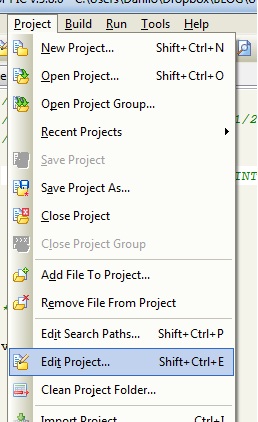Para realizar o reset da câmera, introduzir um objeto pontiagudo (ex.: clipes) no orifício RST por aproximadamente 10 segundos, situado na parte traseira da mesma, com indica figura abaixo.

O processo de reset se conclui a partir do momento em que o led verde se apaga e o vermelho começa a piscar.
Com o procedimento concluído a câmera fica parametrizada da seguinte forma:
IP: 192.168.0.1
MASK: 255.255.255.0
- Troca de endereço IP
Para realizar a troca de endereço IP devemos conectar a câmera ao computador, pela fonte + cabo ethernet ou pelo POE + cabo ethernet para câmera + cabo ethernet para o computador. O esquema de ligação do POE segue abaixo:

Coloque o computador na mesma rede da câmera. Vá até Painel de Controle\Todos os Itens do Painel de Controle\Central de Rede e Compartilhamento e clique em conexão local.
Com a janela Status de Conexão Local aberto, clique em Propriedades.

Selecione a opção Protocolo TCP/IP Versão 4 (TCP/IPv4) e clique em Propriedades.

Troque o endereço IP (ex.: 192.168.0.2). Este endereço tem que ser diferente do IP da câmera!!! Insira agora a mesma máscara de rede da câmera: 255.255.255.0, clique em OK .

Digitando no browser o endereço IP da câmera, deve abrir esta página:

Clicando em SETTINGS na parte superior da página, vá até a aba Advanced Mode >> Network >> Network Access no menu esquerdo.

No campo IP address no formulário a direita da pagina, mude para o endereço IP que sua aplicação necessita. Clique em Set para salvar as opções modificadas e em seguida a câmera irá iniciar automaticamente o processo de reset (leva aproximadamente 30s). Neste momento podemos retirar os cabos, porém deve-se manter a câmera alimentada, seja via POE ou fonte para que o processo seja realizado com sucesso.
Para testar a conexão com a câmera e verificar se o endereço IP definitivamente foi trocado, repita o procedimento de troca de endereço IP no computador para um que esteja na mesma rede da câmera.
Para visualizar o endereço IP da câmera, seja ele qual for, entre no programa BOSCH VIDEO CLIENT e acesse o CONFIGURATION MANAGER.
No canto esquerdo do programa, ele realiza automaticamente uma busca pela rede por câmeras BOSCH IP. Seja no mesmo endereço IP ou não.
NOTA: Somente conseguiremos manipular a câmera pelo Configuration Manager se a mesma se encontrar na mesma rede do computador, embora o programa nos mostre todas as câmeras dentro da mesma rede ou não.